Usa FotoFlash per creare ricamo da fotografie o altre immagini, a colori on in scala grigia. Le immagini a colori si possono convertire automaticamente in scala grigia. I disegni in FotoFlash sono formati da righe di punti di varie impostazioni spaziatura. L’effetto rassomiglia all’output di una stampante di linea.
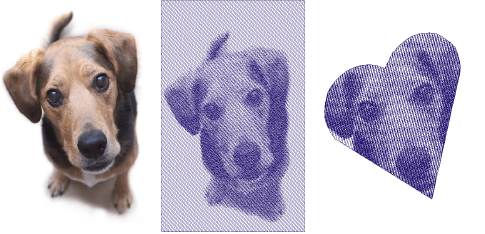
1Inserisci l’immagine bitmap nel tuo disegno e cambiane le proporzioni per ottenere la grandezza desiderata.
2Ritaglia l’immagine come desiderato utilizzando gli strumenti Ritaglia bitmap.
3Conm la bitmap ancora selezionata, clicca l’icona FotoFlash per accedere a proprietà oggetto.
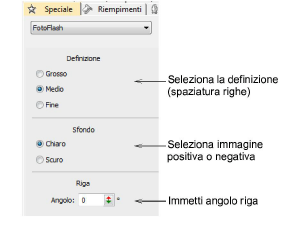
4Nel riquadro Definizione, seleziona un’opzione di definizione – Grossa, Media o Fine.
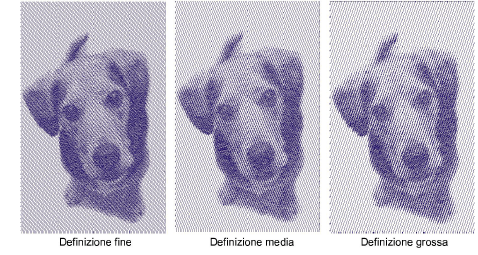
Nota: Più grossa è la definizione maggiore sarà la spaziatura fra le righe.
5Nel riquadro Riga, immetti un nuovo angolo come richiesto.
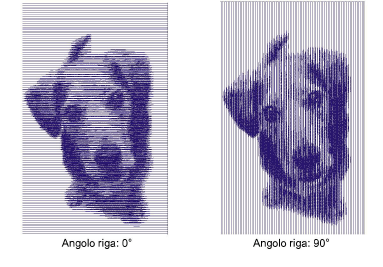
6Nel riquadro Sfondo, seleziona un’opzione sfondo.
|
Opzione |
Funzione |
|
Chiaro |
Applica il valore massimo di larghezza riga alla parte più chiara dell’immagine. |
|
Scuro |
Applica la larghezza massima di riga alla parte più scura dell’immagine. |
Suggerimento: Di solito l’opzione che selezioni dipende dal fatto che il tessuto sia chiaro o scuro L’opzione Scuro produce un negativo dell’immagine.
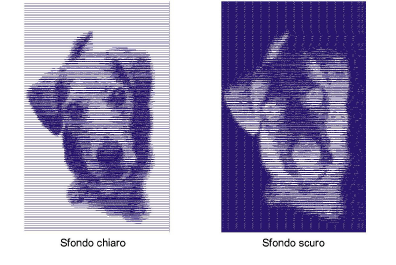
7Seleziona il tab Riempimenti e regola la spaziatura punto e l’angolo di Inclinazione come da richiesta.
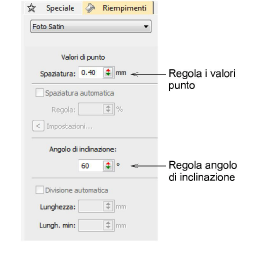
L’Angolo di Inclinazione determina l’angolo dei punti.
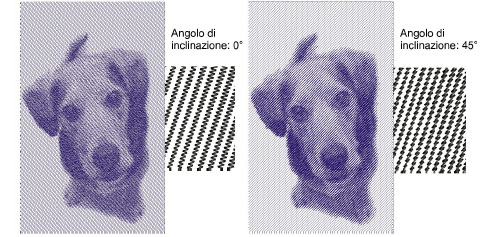
Suggerimento: Usa TrueView per una rappresentazione più accurata dell’applicazione punti.
8Regola accuratamente le impostazioni di Spaziatura automatica e Divisione automatica.
L’opzione Spaziatura automatica regola automaticamente la spaziatura punto tenendo conto della larghezza colonna. Per colonne di larghezza variabile, Spaziatura automatica regola automaticamente la spaziatura punto dovunque la colonna cambi larghezza.
Divisione automatica spezza i punti lunghi satin in punti più piccoli. E distribuisce le penetrazioni ago in maniera irregolare impedendo che formino una linea nel mezzo della sagoma.
9Premi Invio o clicca Applica.
Se hai definito un ‘ritaglio morbido’ per la tua bitmap, EmbroideryStudio genera punti per la zona interessata. Altrimenti i punti sono generati per l’intera bitmap.
Nota: In Graphici CorelDRAW, la barra Modalità comprende anche un’icona Etichetta come FotoFlash che ti permette di convertire foto in ricamo FotoFlash.